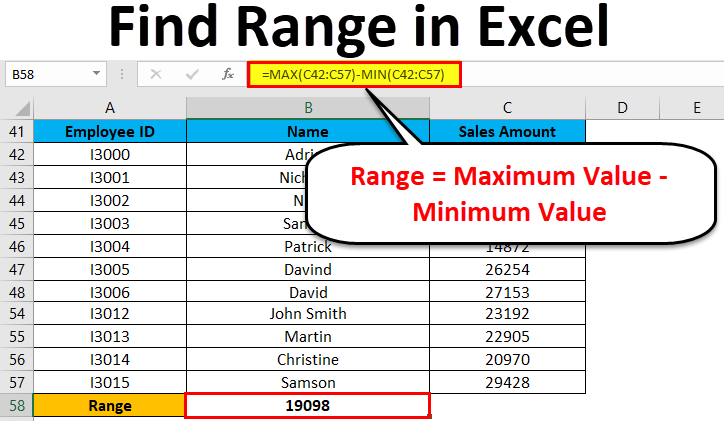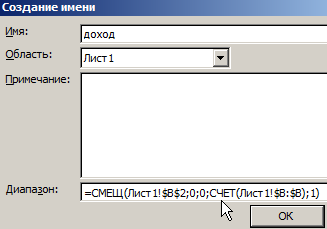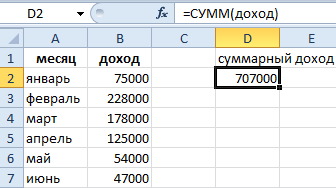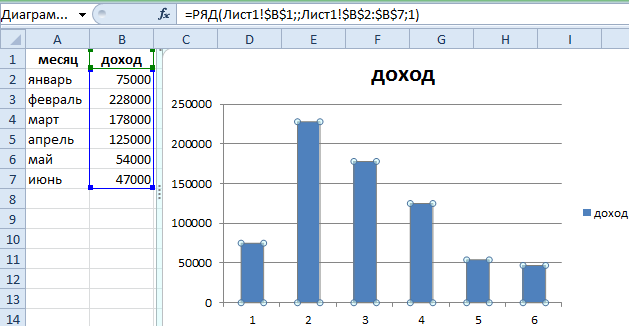ഉള്ളടക്കം
മൈക്രോസോഫ്റ്റ് എക്സൽ ഉപയോഗിക്കുമ്പോൾ, അതിന്റെ ഫലമായി പട്ടികയിൽ എത്ര വിവരങ്ങൾ ഉണ്ടായിരിക്കുമെന്ന് ഉപയോക്താവിന് മുൻകൂട്ടി അറിയില്ല. അതിനാൽ, ഏത് ശ്രേണിയാണ് ഉൾക്കൊള്ളേണ്ടതെന്ന് എല്ലാ സാഹചര്യങ്ങളിലും ഞങ്ങൾക്ക് മനസ്സിലാകുന്നില്ല. എല്ലാത്തിനുമുപരി, ഒരു കൂട്ടം സെല്ലുകൾ ഒരു വേരിയബിൾ ആശയമാണ്. ഈ പ്രശ്നത്തിൽ നിന്ന് മുക്തി നേടുന്നതിന്, റേഞ്ച് ജനറേഷൻ ഓട്ടോമാറ്റിക് ആക്കേണ്ടത് ആവശ്യമാണ്, അതുവഴി ഉപയോക്താവ് നൽകിയ ഡാറ്റയുടെ അളവിനെ മാത്രം അടിസ്ഥാനമാക്കിയുള്ളതാണ്.
Excel-ൽ സെൽ ശ്രേണികൾ സ്വയമേവ മാറ്റുന്നു
Excel-ലെ ഓട്ടോമാറ്റിക് ശ്രേണികളുടെ പ്രയോജനം ഫോർമുലകൾ ഉപയോഗിക്കുന്നത് വളരെ എളുപ്പമാക്കുന്നു എന്നതാണ്. കൂടാതെ, നിരവധി ഫംഗ്ഷനുകൾ ഉൾപ്പെടുന്ന ധാരാളം സൂത്രവാക്യങ്ങൾ ഉൾക്കൊള്ളുന്ന സങ്കീർണ്ണമായ ഡാറ്റയുടെ വിശകലനം ഗണ്യമായി ലളിതമാക്കുന്നത് അവർ സാധ്യമാക്കുന്നു. നിങ്ങൾക്ക് ഈ ശ്രേണിക്ക് ഒരു പേര് നൽകാം, തുടർന്ന് അതിൽ അടങ്ങിയിരിക്കുന്ന ഡാറ്റയെ ആശ്രയിച്ച് അത് യാന്ത്രികമായി അപ്ഡേറ്റ് ചെയ്യപ്പെടും.
Excel-ൽ എങ്ങനെ യാന്ത്രിക ശ്രേണി മാറ്റം വരുത്താം
നിങ്ങൾ ഏതെങ്കിലും വസ്തുവിൽ നിക്ഷേപിക്കേണ്ട ഒരു നിക്ഷേപകനാണെന്ന് കരുതുക. തൽഫലമായി, ഈ പ്രോജക്റ്റിനായി പണം പ്രവർത്തിക്കുന്ന മുഴുവൻ സമയവും നിങ്ങൾക്ക് മൊത്തത്തിൽ എത്രമാത്രം സമ്പാദിക്കാം എന്നതിനെക്കുറിച്ചുള്ള വിവരങ്ങൾ ലഭിക്കാൻ ഞങ്ങൾ ആഗ്രഹിക്കുന്നു. എന്നിരുന്നാലും, ഈ വിവരങ്ങൾ ലഭിക്കുന്നതിന്, ഈ ഒബ്ജക്റ്റ് നമുക്ക് എത്രമാത്രം ലാഭം നൽകുന്നുവെന്ന് ഞങ്ങൾ പതിവായി നിരീക്ഷിക്കേണ്ടതുണ്ട്. ഈ സ്ക്രീൻഷോട്ടിലെ അതേ റിപ്പോർട്ട് ഉണ്ടാക്കുക.
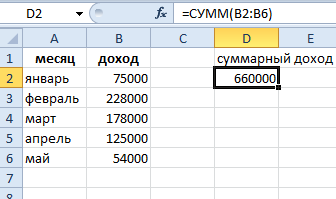
ഒറ്റനോട്ടത്തിൽ, പരിഹാരം വ്യക്തമാണ്: നിങ്ങൾ മുഴുവൻ നിരയും സംഗ്രഹിക്കേണ്ടതുണ്ട്. അതിൽ എൻട്രികൾ പ്രത്യക്ഷപ്പെടുകയാണെങ്കിൽ, തുക സ്വതന്ത്രമായി അപ്ഡേറ്റ് ചെയ്യും. എന്നാൽ ഈ രീതിക്ക് നിരവധി ദോഷങ്ങളുമുണ്ട്:
- ഈ രീതിയിൽ പ്രശ്നം പരിഹരിച്ചാൽ, കോളം ബിയിൽ ഉൾപ്പെടുത്തിയിരിക്കുന്ന സെല്ലുകൾ മറ്റ് ആവശ്യങ്ങൾക്ക് ഉപയോഗിക്കാൻ കഴിയില്ല.
- അത്തരമൊരു ടേബിൾ ധാരാളം റാം ഉപയോഗിക്കും, ഇത് ദുർബലമായ കമ്പ്യൂട്ടറുകളിൽ ഡോക്യുമെന്റ് ഉപയോഗിക്കുന്നത് അസാധ്യമാക്കും.
അതിനാൽ, ചലനാത്മക നാമങ്ങളിലൂടെ ഈ പ്രശ്നം പരിഹരിക്കേണ്ടത് ആവശ്യമാണ്. അവ സൃഷ്ടിക്കുന്നതിന്, നിങ്ങൾ ഇനിപ്പറയുന്ന പ്രവർത്തനങ്ങളുടെ ക്രമം നടത്തണം:
- പ്രധാന മെനുവിൽ സ്ഥിതിചെയ്യുന്ന "ഫോർമുലകൾ" ടാബിലേക്ക് പോകുക. "നിർവചിച്ച പേരുകൾ" എന്ന ഒരു വിഭാഗം ഉണ്ടാകും, അവിടെ "ഒരു പേര് നൽകുക" എന്ന ബട്ടൺ ഉണ്ട്, അതിൽ നമ്മൾ ക്ലിക്ക് ചെയ്യണം.
- അടുത്തതായി, സ്ക്രീൻഷോട്ടിൽ കാണിച്ചിരിക്കുന്നതുപോലെ ഫീൽഡുകൾ പൂരിപ്പിക്കേണ്ട ഒരു ഡയലോഗ് ബോക്സ് ദൃശ്യമാകും. നമ്മൾ ഫംഗ്ഷൻ പ്രയോഗിക്കേണ്ടതുണ്ട് എന്നത് ശ്രദ്ധിക്കേണ്ടതാണ് = സ്ഥാനഭ്രംശം ഫംഗ്ഷനോടൊപ്പം പരിശോധിക്കുകഒരു യാന്ത്രിക-അപ്ഡേറ്റിംഗ് ശ്രേണി സൃഷ്ടിക്കാൻ.

- അതിനുശേഷം നമ്മൾ ഫംഗ്ഷൻ ഉപയോഗിക്കേണ്ടതുണ്ട് SUM, ഇത് ഞങ്ങളുടെ ചലനാത്മക ശ്രേണിയെ ഒരു ആർഗ്യുമെന്റായി ഉപയോഗിക്കുന്നു.

ഈ ഘട്ടങ്ങൾ പൂർത്തിയാക്കിയ ശേഷം, "വരുമാനം" ശ്രേണിയിൽ പെട്ട സെല്ലുകളുടെ കവറേജ് എങ്ങനെ അപ്ഡേറ്റ് ചെയ്യപ്പെടുന്നുവെന്ന് നമുക്ക് കാണാൻ കഴിയും, ഞങ്ങൾ അവിടെ പുതിയ ഘടകങ്ങൾ ചേർക്കുന്നു.
Excel-ൽ OFFSET പ്രവർത്തനം
നേരത്തെ “റേഞ്ച്” ഫീൽഡിൽ ഞങ്ങൾ രേഖപ്പെടുത്തിയ ഫംഗ്ഷനുകൾ നോക്കാം. ഫംഗ്ഷൻ ഉപയോഗിക്കുന്നു ഡിസ്പോസൽ കോളം ബിയിൽ എത്ര സെല്ലുകൾ നിറഞ്ഞിരിക്കുന്നു എന്നതിന്റെ പരിധി നമുക്ക് നിർണ്ണയിക്കാനാകും. ഫംഗ്ഷൻ ആർഗ്യുമെന്റുകൾ ഇപ്രകാരമാണ്:
- സെൽ ആരംഭിക്കുക. ഈ ആർഗ്യുമെന്റ് ഉപയോഗിച്ച്, ശ്രേണിയിലെ ഏത് സെല്ലാണ് മുകളിൽ ഇടത് എന്ന് കണക്കാക്കുമെന്ന് ഉപയോക്താവിന് സൂചിപ്പിക്കാൻ കഴിയും. ഇത് താഴോട്ടും വലത്തോട്ടും റിപ്പോർട്ട് ചെയ്യും.
- വരികൾ പ്രകാരം ശ്രേണി ഓഫ്സെറ്റ്. ഈ ശ്രേണി ഉപയോഗിച്ച്, ശ്രേണിയുടെ മുകളിൽ ഇടത് സെല്ലിൽ നിന്ന് ഒരു ഓഫ്സെറ്റ് സംഭവിക്കേണ്ട സെല്ലുകളുടെ എണ്ണം ഞങ്ങൾ സജ്ജമാക്കുന്നു. നിങ്ങൾക്ക് പോസിറ്റീവ് മൂല്യങ്ങൾ മാത്രമല്ല, പൂജ്യവും മൈനസും ഉപയോഗിക്കാം. ഈ സാഹചര്യത്തിൽ, സ്ഥാനചലനം സംഭവിക്കാനിടയില്ല, അല്ലെങ്കിൽ അത് വിപരീത ദിശയിൽ നടത്തപ്പെടും.
- നിരകൾ പ്രകാരം ശ്രേണി ഓഫ്സെറ്റ്. ഈ പരാമീറ്റർ മുമ്പത്തേതിന് സമാനമാണ്, ശ്രേണിയുടെ തിരശ്ചീന ഷിഫ്റ്റിന്റെ അളവ് സജ്ജമാക്കാൻ ഇത് നിങ്ങളെ അനുവദിക്കുന്നു. ഇവിടെ നിങ്ങൾക്ക് പൂജ്യവും നെഗറ്റീവ് മൂല്യങ്ങളും ഉപയോഗിക്കാം.
- ഉയരത്തിലുള്ള പരിധിയുടെ അളവ്. വാസ്തവത്തിൽ, ഈ വാദത്തിന്റെ തലക്കെട്ട് അതിന്റെ അർത്ഥമെന്താണെന്ന് നമുക്ക് വ്യക്തമാക്കുന്നു. ശ്രേണി വർദ്ധിപ്പിക്കേണ്ട സെല്ലുകളുടെ എണ്ണമാണിത്.
- വീതിയിലെ ശ്രേണിയുടെ മൂല്യം. വാദം മുമ്പത്തേതിന് സമാനമാണ്, അത് നിരകളെ മാത്രം ബാധിക്കുന്നു.

നിങ്ങൾക്ക് ആവശ്യമില്ലെങ്കിൽ അവസാനത്തെ രണ്ട് ആർഗ്യുമെന്റുകൾ വ്യക്തമാക്കേണ്ടതില്ല. ഈ സാഹചര്യത്തിൽ, ശ്രേണി മൂല്യം ഒരു സെൽ മാത്രമായിരിക്കും. ഉദാഹരണത്തിന്, നിങ്ങൾ ഫോർമുല വ്യക്തമാക്കുകയാണെങ്കിൽ =ഓഫ്സെറ്റ്(A1;0;0), ഈ ഫോർമുല ആദ്യ ആർഗ്യുമെന്റിലെ അതേ സെല്ലിനെ സൂചിപ്പിക്കും. ലംബമായ ഓഫ്സെറ്റ് 2 യൂണിറ്റുകളായി സജ്ജീകരിച്ചിട്ടുണ്ടെങ്കിൽ, ഈ സാഹചര്യത്തിൽ സെൽ സെൽ A3 യെ പരാമർശിക്കും. ഇപ്പോൾ ഫംഗ്ഷൻ എന്താണ് അർത്ഥമാക്കുന്നത് എന്ന് വിശദമായി വിവരിക്കാം പരിശോധിക്കുക.
Excel-ൽ COUNT ഫംഗ്ഷൻ
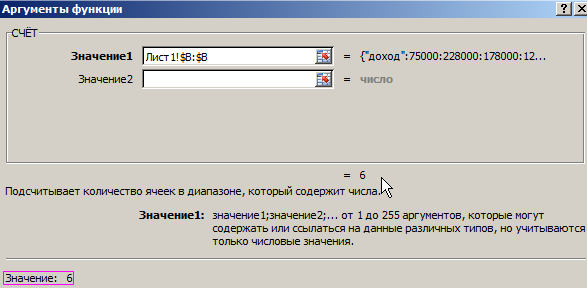
ഫംഗ്ഷൻ ഉപയോഗിക്കുന്നു പരിശോധിക്കുക B നിരയിലെ എത്ര സെല്ലുകൾ ഞങ്ങൾ മൊത്തം പൂരിപ്പിച്ചുവെന്ന് ഞങ്ങൾ നിർണ്ണയിക്കുന്നു. അതായത്, രണ്ട് ഫംഗ്ഷനുകൾ ഉപയോഗിച്ച്, ശ്രേണിയിലെ എത്ര സെല്ലുകൾ നിറഞ്ഞിരിക്കുന്നുവെന്ന് ഞങ്ങൾ നിർണ്ണയിക്കുന്നു, കൂടാതെ ലഭിച്ച വിവരങ്ങളെ അടിസ്ഥാനമാക്കി, ശ്രേണിയുടെ വലുപ്പം നിർണ്ണയിക്കുന്നു. അതിനാൽ, അന്തിമ ഫോർമുല ഇനിപ്പറയുന്നതായിരിക്കും: =СМЕЩ(Лист1!$B$2;0;0;СЧЁТ(Лист1!$B:$B);1)
ഈ ഫോർമുലയുടെ തത്വം എങ്ങനെ ശരിയായി മനസ്സിലാക്കാമെന്ന് നോക്കാം. നമ്മുടെ ചലനാത്മക ശ്രേണി എവിടെ തുടങ്ങുന്നു എന്നതിലേക്കാണ് ആദ്യത്തെ വാദം. ഞങ്ങളുടെ കാര്യത്തിൽ, ഇത് സെൽ B2 ആണ്. കൂടുതൽ പരാമീറ്ററുകൾക്ക് പൂജ്യം കോർഡിനേറ്റുകൾ ഉണ്ട്. മുകളിൽ ഇടത് സെല്ലുമായി ബന്ധപ്പെട്ട് ഞങ്ങൾക്ക് ഓഫ്സെറ്റുകൾ ആവശ്യമില്ലെന്ന് ഇത് സൂചിപ്പിക്കുന്നു. ഞങ്ങൾ ഫംഗ്ഷൻ ഉപയോഗിച്ച ശ്രേണിയുടെ ലംബ വലുപ്പമാണ് പൂരിപ്പിക്കുന്നത് പരിശോധിക്കുക, ചില ഡാറ്റ അടങ്ങിയിരിക്കുന്ന സെല്ലുകളുടെ എണ്ണം നിർണ്ണയിക്കുന്നു. ഞങ്ങൾ പൂരിപ്പിച്ച നാലാമത്തെ പാരാമീറ്റർ യൂണിറ്റാണ്. ശ്രേണിയുടെ മൊത്തം വീതി ഒരു കോളം ആയിരിക്കണം എന്ന് ഞങ്ങൾ കാണിക്കുന്നു.
അങ്ങനെ, ഫംഗ്ഷൻ ഉപയോഗിക്കുന്നു പരിശോധിക്കുക ചില മൂല്യങ്ങൾ അടങ്ങിയിരിക്കുന്ന സെല്ലുകൾ മാത്രം ലോഡുചെയ്യുന്നതിലൂടെ ഉപയോക്താവിന് മെമ്മറി കഴിയുന്നത്ര കാര്യക്ഷമമായി ഉപയോഗിക്കാൻ കഴിയും. അതനുസരിച്ച്, സ്പ്രെഡ്ഷീറ്റ് പ്രവർത്തിക്കുന്ന കമ്പ്യൂട്ടറിന്റെ മോശം പ്രകടനവുമായി ബന്ധപ്പെട്ട ജോലിയിൽ അധിക പിശകുകൾ ഉണ്ടാകില്ല.
അതനുസരിച്ച്, നിരകളുടെ എണ്ണത്തെ ആശ്രയിച്ച് ശ്രേണിയുടെ വലുപ്പം നിർണ്ണയിക്കുന്നതിന്, നിങ്ങൾ സമാനമായ പ്രവർത്തനങ്ങളുടെ ഒരു ശ്രേണി നടത്തേണ്ടതുണ്ട്, ഈ സാഹചര്യത്തിൽ മാത്രം നിങ്ങൾ മൂന്നാമത്തെ പാരാമീറ്ററിൽ യൂണിറ്റും നാലാമത്തേതിൽ ഫോർമുലയും വ്യക്തമാക്കേണ്ടതുണ്ട്. പരിശോധിക്കുക.
Excel ഫോർമുലകളുടെ സഹായത്തോടെ നിങ്ങൾക്ക് ഗണിതശാസ്ത്ര കണക്കുകൂട്ടലുകൾ ഓട്ടോമേറ്റ് ചെയ്യാൻ മാത്രമല്ല കഴിയുന്നത് എന്ന് ഞങ്ങൾ കാണുന്നു. ഇത് സമുദ്രത്തിലെ ഒരു തുള്ളി മാത്രമാണ്, എന്നാൽ വാസ്തവത്തിൽ മനസ്സിൽ വരുന്ന ഏതൊരു പ്രവർത്തനവും ഓട്ടോമേറ്റ് ചെയ്യാൻ അവ നിങ്ങളെ അനുവദിക്കുന്നു.
Excel-ലെ ഡൈനാമിക് ചാർട്ടുകൾ
അതിനാൽ, അവസാന ഘട്ടത്തിൽ, ഒരു ഡൈനാമിക് ശ്രേണി സൃഷ്ടിക്കാൻ ഞങ്ങൾക്ക് കഴിഞ്ഞു, അതിന്റെ വലുപ്പം അതിൽ എത്ര പൂരിപ്പിച്ച സെല്ലുകൾ ഉൾക്കൊള്ളുന്നു എന്നതിനെ ആശ്രയിച്ചിരിക്കുന്നു. ഇപ്പോൾ, ഈ ഡാറ്റയെ അടിസ്ഥാനമാക്കി, നിങ്ങൾക്ക് ഡൈനാമിക് ചാർട്ടുകൾ സൃഷ്ടിക്കാൻ കഴിയും, അത് ഉപയോക്താവ് എന്തെങ്കിലും മാറ്റങ്ങൾ വരുത്തുമ്പോഴോ ഒരു അധിക കോളമോ വരിയോ ചേർക്കുമ്പോഴോ സ്വയമേവ മാറും. ഈ കേസിലെ പ്രവർത്തനങ്ങളുടെ ക്രമം ഇപ്രകാരമാണ്:
- ഞങ്ങൾ ഞങ്ങളുടെ ശ്രേണി തിരഞ്ഞെടുക്കുന്നു, അതിനുശേഷം ഞങ്ങൾ "ഹിസ്റ്റോഗ്രാം വിത്ത് ഗ്രൂപ്പിംഗ്" തരത്തിന്റെ ഒരു ചാർട്ട് ചേർക്കുക. "ചാർട്ടുകൾ - ഹിസ്റ്റോഗ്രാം" വിഭാഗത്തിലെ "തിരുകുക" വിഭാഗത്തിൽ നിങ്ങൾക്ക് ഈ ഇനം കണ്ടെത്താം.
- ഹിസ്റ്റോഗ്രാമിന്റെ ഒരു റാൻഡം കോളത്തിൽ ഞങ്ങൾ ഇടത് മൌസ് ക്ലിക്ക് ചെയ്യുന്നു, അതിനുശേഷം ഫംഗ്ഷൻ = SERIES() ഫംഗ്ഷൻ ലൈനിൽ കാണിക്കും. സ്ക്രീൻഷോട്ടിൽ നിങ്ങൾക്ക് വിശദമായ ഫോർമുല കാണാൻ കഴിയും.

- അതിനുശേഷം, ഫോർമുലയിൽ ചില മാറ്റങ്ങൾ വരുത്തേണ്ടതുണ്ട്. “ഷീറ്റ്1!” എന്നതിന് ശേഷം നിങ്ങൾ ശ്രേണി മാറ്റിസ്ഥാപിക്കേണ്ടതുണ്ട്! ശ്രേണിയുടെ പേരിലേക്ക്. ഇത് ഇനിപ്പറയുന്ന പ്രവർത്തനത്തിന് കാരണമാകും: =റോ(ഷീറ്റ്1!$B$1;;ഷീറ്റ്1!വരുമാനം;1)
- ചാർട്ട് യാന്ത്രികമായി അപ്ഡേറ്റ് ചെയ്തിട്ടുണ്ടോ ഇല്ലയോ എന്ന് പരിശോധിക്കാൻ ഇപ്പോൾ റിപ്പോർട്ടിലേക്ക് ഒരു പുതിയ റെക്കോർഡ് ചേർക്കാൻ അവശേഷിക്കുന്നു.
നമുക്ക് നമ്മുടെ ഡയഗ്രം നോക്കാം.
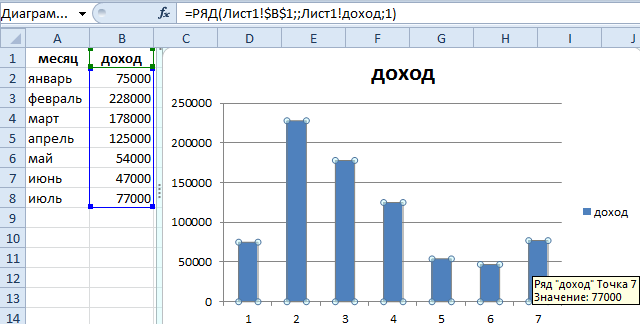
ഞങ്ങൾ അത് എങ്ങനെ ചെയ്തുവെന്ന് നമുക്ക് സംഗ്രഹിക്കാം. മുമ്പത്തെ ഘട്ടത്തിൽ, ഞങ്ങൾ ഒരു ഡൈനാമിക് ശ്രേണി സൃഷ്ടിച്ചു, അതിന്റെ വലുപ്പം അതിൽ എത്ര ഘടകങ്ങൾ അടങ്ങിയിരിക്കുന്നു എന്നതിനെ ആശ്രയിച്ചിരിക്കുന്നു. ഇത് ചെയ്യുന്നതിന്, ഞങ്ങൾ ഫംഗ്ഷനുകളുടെ ഒരു സംയോജനം ഉപയോഗിച്ചു പരിശോധിക്കുക и ഡിസ്പോസൽ. ഞങ്ങൾ ഈ ശ്രേണിക്ക് പേര് നൽകി, തുടർന്ന് ഈ പേരിന്റെ റഫറൻസ് ഞങ്ങളുടെ ഹിസ്റ്റോഗ്രാമിന്റെ ശ്രേണിയായി ഞങ്ങൾ ഉപയോഗിച്ചു. ആദ്യ ഘട്ടത്തിൽ ഡാറ്റ ഉറവിടമായി തിരഞ്ഞെടുക്കേണ്ട നിർദ്ദിഷ്ട ശ്രേണി അത്ര പ്രധാനമല്ല. പിന്നീട് ശ്രേണിയുടെ പേര് ഉപയോഗിച്ച് മാറ്റിസ്ഥാപിക്കുക എന്നതാണ് പ്രധാന കാര്യം. ഇതുവഴി നിങ്ങൾക്ക് ധാരാളം റാം ലാഭിക്കാം.
പേരിട്ടിരിക്കുന്ന ശ്രേണികളും അവയുടെ ഉപയോഗങ്ങളും
പേരുള്ള ശ്രേണികൾ എങ്ങനെ ശരിയായി സൃഷ്ടിക്കാമെന്നും Excel ഉപയോക്താവിനായി സജ്ജമാക്കിയിരിക്കുന്ന ടാസ്ക്കുകൾ നിർവഹിക്കുന്നതിന് അവ എങ്ങനെ ഉപയോഗിക്കാമെന്നും ഇപ്പോൾ കൂടുതൽ വിശദമായി സംസാരിക്കാം.
സ്ഥിരസ്ഥിതിയായി, സമയം ലാഭിക്കുന്നതിനായി ഞങ്ങൾ സാധാരണ സെൽ വിലാസങ്ങൾ ഉപയോഗിക്കുന്നു. നിങ്ങൾക്ക് ഒരു ശ്രേണി ഒന്നോ അതിലധികമോ തവണ എഴുതേണ്ടിവരുമ്പോൾ ഇത് ഉപയോഗപ്രദമാണ്. ഇത് എല്ലായ്പ്പോഴും ഉപയോഗിക്കേണ്ടതോ അല്ലെങ്കിൽ അഡാപ്റ്റീവ് ആയിരിക്കേണ്ടതോ ആണെങ്കിൽ, പേരുള്ള ശ്രേണികൾ ഉപയോഗിക്കണം. അവ സൂത്രവാക്യങ്ങൾ സൃഷ്ടിക്കുന്നത് വളരെ എളുപ്പമാക്കുന്നു, കൂടാതെ ധാരാളം ഫംഗ്ഷനുകൾ ഉൾപ്പെടുന്ന സങ്കീർണ്ണമായ ഫോർമുലകൾ വിശകലനം ചെയ്യുന്നത് ഉപയോക്താവിന് അത്ര ബുദ്ധിമുട്ടുള്ള കാര്യമല്ല. ഡൈനാമിക് ശ്രേണികൾ സൃഷ്ടിക്കുന്നതിൽ ഉൾപ്പെട്ടിരിക്കുന്ന ചില ഘട്ടങ്ങൾ വിവരിക്കാം.
സെല്ലിന് പേരിടുന്നതിൽ നിന്നാണ് ഇതെല്ലാം ആരംഭിക്കുന്നത്. ഇത് ചെയ്യുന്നതിന്, അത് തിരഞ്ഞെടുക്കുക, തുടർന്ന് അതിന്റെ പേരിന്റെ ഫീൽഡിൽ നമുക്ക് ആവശ്യമുള്ള പേര് എഴുതുക. അത് ഓർത്തിരിക്കാൻ എളുപ്പമായിരിക്കേണ്ടത് പ്രധാനമാണ്. പേരിടുമ്പോൾ പരിഗണിക്കേണ്ട ചില നിയന്ത്രണങ്ങളുണ്ട്:
- പരമാവധി ദൈർഘ്യം 255 പ്രതീകങ്ങളാണ്. നിങ്ങളുടെ ഹൃദയം ആഗ്രഹിക്കുന്ന ഒരു പേര് നൽകാൻ ഇത് മതിയാകും.
- പേരിൽ സ്പെയ്സുകൾ അടങ്ങിയിരിക്കരുത്. അതിനാൽ, അതിൽ നിരവധി വാക്കുകൾ അടങ്ങിയിട്ടുണ്ടെങ്കിൽ, അടിവരയിടുന്ന പ്രതീകം ഉപയോഗിച്ച് അവയെ വേർതിരിക്കുന്നത് സാധ്യമാണ്.
പിന്നീട് ഈ ഫയലിന്റെ മറ്റ് ഷീറ്റുകളിൽ ഈ മൂല്യം പ്രദർശിപ്പിക്കുകയോ കൂടുതൽ കണക്കുകൂട്ടലുകൾ നടത്താൻ ഇത് പ്രയോഗിക്കുകയോ ചെയ്യുകയാണെങ്കിൽ, ആദ്യ ഷീറ്റിലേക്ക് മാറേണ്ട ആവശ്യമില്ല. നിങ്ങൾക്ക് ഈ ശ്രേണി സെല്ലിന്റെ പേര് എഴുതാം.
അടുത്ത ഘട്ടം പേരുള്ള ഒരു ശ്രേണി സൃഷ്ടിക്കുക എന്നതാണ്. നടപടിക്രമം അടിസ്ഥാനപരമായി സമാനമാണ്. ആദ്യം നിങ്ങൾ ഒരു ശ്രേണി തിരഞ്ഞെടുക്കേണ്ടതുണ്ട്, തുടർന്ന് അതിന്റെ പേര് വ്യക്തമാക്കുക. അതിനുശേഷം, Excel-ലെ മറ്റെല്ലാ ഡാറ്റാ പ്രവർത്തനങ്ങളിലും ഈ പേര് ഉപയോഗിക്കാം. ഉദാഹരണത്തിന്, മൂല്യങ്ങളുടെ ആകെത്തുക നിർവചിക്കാൻ പലപ്പോഴും പേരിട്ടിരിക്കുന്ന ശ്രേണികൾ ഉപയോഗിക്കുന്നു.
കൂടാതെ, സെറ്റ് നെയിം ടൂൾ ഉപയോഗിച്ച് ഫോർമുലസ് ടാബ് ഉപയോഗിച്ച് ഒരു പേരിട്ട ശ്രേണി സൃഷ്ടിക്കാൻ കഴിയും. ഞങ്ങൾ അത് തിരഞ്ഞെടുത്ത ശേഷം, ഞങ്ങളുടെ ശ്രേണിയ്ക്കായി ഒരു പേര് തിരഞ്ഞെടുക്കേണ്ട ഒരു വിൻഡോ ദൃശ്യമാകും, അതുപോലെ അത് സ്വമേധയാ വിപുലീകരിക്കുന്ന ഏരിയ വ്യക്തമാക്കുക. ഈ ശ്രേണി എവിടെ പ്രവർത്തിക്കുമെന്ന് നിങ്ങൾക്ക് വ്യക്തമാക്കാനും കഴിയും: ഒരൊറ്റ ഷീറ്റിനുള്ളിലോ പുസ്തകത്തിലുടനീളം.
ഒരു നെയിം ശ്രേണി ഇതിനകം സൃഷ്ടിച്ചിട്ടുണ്ടെങ്കിൽ, അത് ഉപയോഗിക്കുന്നതിന്, നെയിം മാനേജർ എന്ന് വിളിക്കുന്ന ഒരു പ്രത്യേക സേവനം ഉണ്ട്. പുതിയ പേരുകൾ എഡിറ്റുചെയ്യാനോ ചേർക്കാനോ മാത്രമല്ല, അവ ആവശ്യമില്ലെങ്കിൽ അവ ഇല്ലാതാക്കാനും ഇത് അനുവദിക്കുന്നു.
സൂത്രവാക്യങ്ങളിൽ പേരുള്ള ശ്രേണികൾ ഉപയോഗിക്കുമ്പോൾ, അത് ഇല്ലാതാക്കിയ ശേഷം, സൂത്രവാക്യങ്ങൾ ശരിയായ മൂല്യങ്ങൾ ഉപയോഗിച്ച് സ്വയമേവ തിരുത്തിയെഴുതപ്പെടില്ല എന്നത് ഓർമിക്കേണ്ടതാണ്. അതിനാൽ, പിശകുകൾ സംഭവിക്കാം. അതിനാൽ, പേരുനൽകിയ ഒരു ശ്രേണി ഇല്ലാതാക്കുന്നതിന് മുമ്പ്, അത് ഒരു ഫോർമുലയിലും ഉപയോഗിച്ചിട്ടില്ലെന്ന് നിങ്ങൾ ഉറപ്പാക്കേണ്ടതുണ്ട്.
പേരുനൽകിയ ഒരു ശ്രേണി സൃഷ്ടിക്കുന്നതിനുള്ള മറ്റൊരു മാർഗം അത് ഒരു പട്ടികയിൽ നിന്ന് നേടുക എന്നതാണ്. ഇത് ചെയ്യുന്നതിന്, "തിരഞ്ഞെടുപ്പിൽ നിന്ന് സൃഷ്ടിക്കുക" എന്ന ഒരു പ്രത്യേക ഉപകരണം ഉണ്ട്. ഞങ്ങൾ മനസ്സിലാക്കുന്നതുപോലെ, ഇത് ഉപയോഗിക്കുന്നതിന്, ഞങ്ങൾ എഡിറ്റുചെയ്യുന്ന ശ്രേണി നിങ്ങൾ ആദ്യം തിരഞ്ഞെടുക്കണം, തുടർന്ന് ഞങ്ങൾക്ക് തലക്കെട്ടുകൾ ഉള്ള സ്ഥലം സജ്ജമാക്കുക. തൽഫലമായി, ഈ ഡാറ്റയെ അടിസ്ഥാനമാക്കി, Excel എല്ലാ ഡാറ്റയും സ്വയമേവ പ്രോസസ്സ് ചെയ്യും, കൂടാതെ ശീർഷകങ്ങൾ സ്വയമേവ അസൈൻ ചെയ്യപ്പെടും.
ശീർഷകത്തിൽ നിരവധി വാക്കുകൾ അടങ്ങിയിട്ടുണ്ടെങ്കിൽ, Excel അവയെ ഒരു അടിവരയിട്ട് സ്വയമേവ വേർതിരിക്കും.
അങ്ങനെ, ഡൈനാമിക് പേരുള്ള ശ്രേണികൾ എങ്ങനെ സൃഷ്ടിക്കാമെന്നും വലിയ അളവിലുള്ള ഡാറ്റ ഉപയോഗിച്ച് ജോലി ഓട്ടോമേറ്റ് ചെയ്യാൻ അവ നിങ്ങളെ എങ്ങനെ അനുവദിക്കുമെന്നും ഞങ്ങൾ കണ്ടെത്തി. നിങ്ങൾക്ക് കാണാനാകുന്നതുപോലെ, നിരവധി ഫംഗ്ഷനുകളും പ്രവർത്തനക്ഷമതയിൽ നിർമ്മിച്ച പ്രോഗ്രാം ടൂളുകളും ഉപയോഗിക്കുന്നത് മതിയാകും. ഒറ്റനോട്ടത്തിൽ ഒരു തുടക്കക്കാരന് അങ്ങനെ തോന്നാമെങ്കിലും സങ്കീർണ്ണമായ ഒന്നും തന്നെയില്ല.